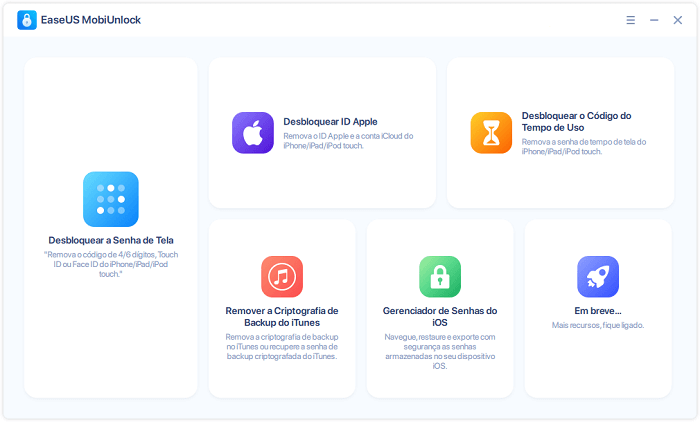Quando você esquece a senha do seu iPhone ou sua senha é alterada acidentalmente por você ou seus filhos, você pode tentar inserir possíveis senhas para ver se consegue desbloquear o iPhone. Mas observe que há um limite de tempo para tentativas erradas de senha. Este artigo irá mostrar em detalhes o que acontece após várias tentativas de senha errada e como resolver esse problema.
Você passará por diferentes situações com tempos diferentes para cada tentativa errada. O conteúdo abaixo mostra em detalhes cada situação.
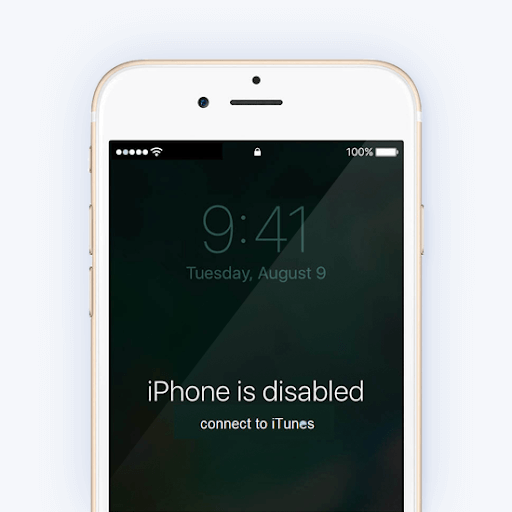
Você sabe que seu iPhone será bloqueado e permanecerá desativado depois de errar a senha dez vezes a partir das informações acima. Neste momento, não há mais chances de você tentar outra senha. Para corrigir o problema "iPhone está desativado", você precisa resetar o seu iPhone para remover essa senha. Abaixo estão duas maneiras de remover a senha e recuperar o acesso ao seu iPhone.
A primeira maneira de corrigir o iPhone desativado após muitas tentativas de senha errada é desbloqueá-lo com uma ferramenta de desbloqueio do iPhone. O EaseUS MobiUnlock é uma ferramenta que irá lhe salvar deste problema. Com esta ferramenta, você pode remover a senha desconhecida do iPhone e entrar no seu iPhone novamente, desde que você se lembre do seu ID Apple e da senha que você utilizava no seu iPhone.
Passo 1. Inicie o EaseUS MobiUnlock e conecte seu iPhone ou iPad desativado ao computador, selecione "Desbloquear a Senha de Tela" na página inicial do EaseUS MobiUnlock.
Passo 2. Depois que o EaseUS MobiUnlock reconhecer seu dispositivo, clique em "Iniciar" para continuar.
Passo 3. Verifique se o modelo do seu dispositivo é o que você deseja desbloquear e clique em "Avançar" para fazer o download de um firmware apropriado para o seu dispositivo. (Se o firmware já tiver sido baixado, selecione-o.)
Passo 4. Depois que a verificação do firmware for concluída, clique em "Desbloquear". Em seguida, insira algumas informações necessárias na nova janela de aviso pop-up. Quando terminar, prossiga clicando em "Desbloquear".
Passo 5. Após alguns segundos, seu iPhone ou iPad desativado será desbloqueado com sucesso.
Com o EaseUS MobiUnlock, você tem uma maneira de consertar seu iPhone desativado e recuperar o seu acesso. Como esse processo apagará os dados do seu iPhone, você precisará configurar os dados do seu iPhone novamente. Se você fez um backup anteriormente com o iTunes, sincronize o backup com o seu iPhone.
Como a mensagem de erro diz "O iPhone está desativado, conecte-se ao iTunes". você também pode usar o iTunes para corrigir o problema causado por muitas tentativas de senha incorretas. Siga os passos abaixo.
Passo 1. Inicie o iTunes no seu computador Windows ou Mac.
Passo 2. Conecte seu iPhone desativado ao PC com um cabo USB. Você receberá um pop-up solicitando que você restaure seu iPhone.
Passo 3. Clique em "Restaurar" para redefinir seu iPhone. Após a conclusão do processo, você descobrirá que a senha foi removida e poderá configurar seu iPhone novamente.
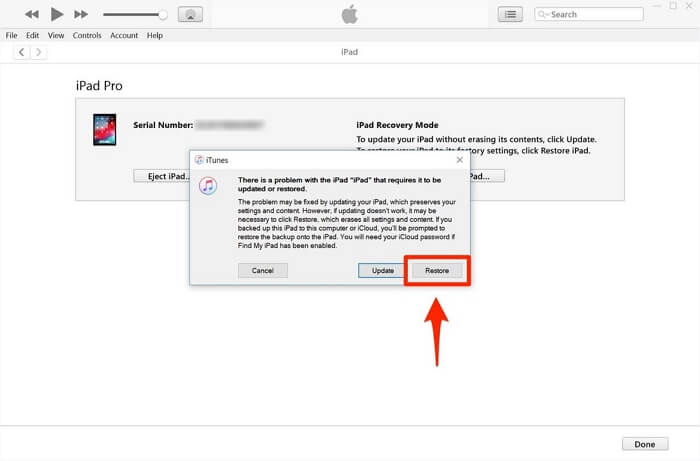
Se você fez um backup com o iTunes pelo PC, poderá restaurar os dados do seu iPhone a partir deste backup do iTunes.
Não há como redefinir a senha da tela do seu iPhone se você estiver bloqueado. Assim, cada tentativa de senha errada traz uma consequência. Se a décima tentativa não desbloquear seu iPhone, seu iPhone será bloqueado permanentemente. Não há outra maneira, exceto remover a senha atual e resetar o seu iPhone. Você poderá escolher as duas maneiras que apresentamos neste artigo para corrigir seu iPhone desativado e acessá-lo novamente.
Artigos relacionados - Também no Software EaseUS
Soluções Viáveis para Desbloquear iPhone Bloqueado pelo Proprietário
![]() Rita 2024-07-31
Rita 2024-07-31
5 soluções para limpar/apagar iPhone e iPad bloqueados
![]() Leonardo 2024-07-31
Leonardo 2024-07-31
Como Desbloquear o iPhone XR Sem Senha
![]() Leonardo 2024-07-31
Leonardo 2024-07-31
Como remover o ID Apple do iPhone sem senha [3 maneiras]
![]() Leonardo 2024-07-31
Leonardo 2024-07-31